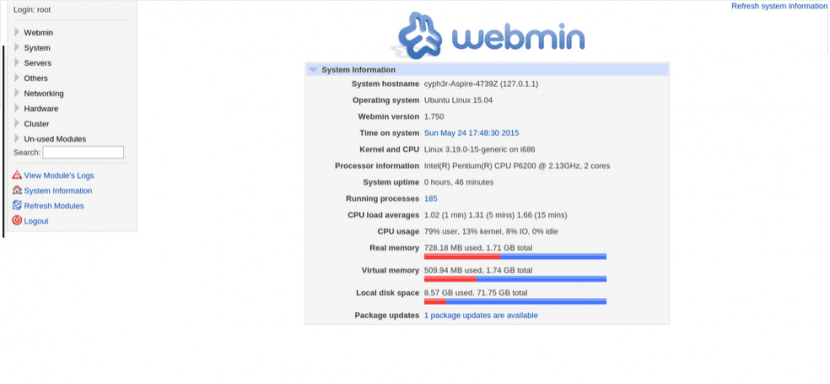
Webmin to narzędzie internetowe do konfiguracji systemów operacyjnych GNU / Linux a także dla innych pokrewnych, takich jak OpenSolaris lub BSD, i przez lata stał się punktem odniesienia, ponieważ pozwala nam pracować z tym, co przyjdzie do głowy (Apache, DNS, interfejsy sieciowe, użytkownicy i grupy itp.), ale także oferuje bardzo prosty interfejs a ze względu na fakt korzystania z przeglądarki internetowej tak jest kompatybilny z każdym pulpitem lub środowiskiem graficznym.
W tym poście zobaczymy jak zainstalować Webmin na Ubuntu 15.04 Vivid Verbet, i to nie jest system operacyjny Kanoniczny Jest problem z opcjami konfiguracyjnymi, które oferuje, ale jest wielu, którzy wolą pracować ze standardowymi narzędziami Linuksa, takimi, które już zyskały miejsce w różnych dystrybucjach i dlatego będą takie same, jeśli innym razem pójdziemy do Debian, openSUSE lub Fedora.
Pierwszą rzeczą, którą zrobimy, jest dodać repozytoria Webmin do źródeł oprogramowania, dla którego możemy wykonać z okna terminala:
sudo add-apt-repository "deb http://download.webmin.com/download/repository sarge contrib"
sudo add-apt-respository "deb http://webmin.mirror.somersettechsolutions.co.uk/repository sarge contrib"
Jeśli wolimy, zamiast tego możemy zmodyfikować „ręcznie” plik odpowiedzialny za zarządzanie pochodzeniem oprogramowania, a do tego używamy dowolnego edytora tekstu.
sudo nano / etc / apt / sources.list
Dodajemy następujące repozytoria:
deb http://download.webmin.com/download/repository wkład sarge
deb http://webmin.mirror.somersettechsolutions.co.uk/repository sarge wkład
Oszczędzamy i wychodzimy, po czym się przygotowujemy pobierz klucz GPG z repozytorium, krok, który wykonamy również, jeśli użyliśmy 'sudo add-apt-repository' i bez którego nie będziemy mogli pobrać stamtąd pakietów:
wget http://www.webmin.com/jcameron-key.asc
apt-key dodaj jcameron-key.asc
Po pobraniu klucza aktualizujemy pochodzenie oprogramowania i wtedy możemy zainstaluj webmin:
sudo apt-get update
sudo apt-get zainstaluj webmin
Po zainstalowaniu tego narzędzia musimy otworzyć kartę w naszej przeglądarce i wpisać następujący adres URL w pasku adresu: https://localhost:10000 lub użyj naszego lokalnego adresu IP (w moim przypadku byłoby to 192.168.1.100:10000).
Zostanie nam wyświetlone powiadomienie dotyczące korzystania z SSL, a następnie zobaczymy formularz logowania, tutaj musimy użyć danych dostępu do roota, a tym samym otrzymamy pozwolenie na wyświetl wszystkie moduły, z których składa się Webmin, coś podobnego do obrazu, który kieruje tym postem. Jak widać, w panelu znajdującym się po lewej stronie ekranu mamy wszystkie sekcje odpowiadające konfiguracji użytkowników, grup, serwera, sprzętu i innych, a klikając na którąkolwiek z nich możemy przystąpić do jej konfiguracji.
Na koniec zostaw wyjaśnienie i to jest niektóre dystrybucje domyślnie blokują port 10000, którego używa Webmin w swojej pracy. Dlatego jeśli mamy problemy z jego wykonaniem lub otrzymujemy ostrzeżenie, które mówi nam, że nie można uzyskać dostępu do wspomnianego powyżej adresu URL, musimy wykonać następujące czynności, aby otworzyć ten port w zaporze:
sudo ufw zezwalaj na 10000
Dzięki temu jesteśmy gotowi do rozpoczęcia pracy z Webminem.
dziękuję bardzo
Witam .. Wykonałem kroki i znalazłem następujący problem:
Błąd GPG: http://webmin.mirror.somersettechsolutions.co.uk Wydanie sarge: Następujące podpisy były nieprawidłowe: BADSIG D97A3AE911F63C51 Jamie Cameron
Co mogę zrobić? Dzięki.
Jeśli jeszcze nie umarłeś i czekałeś, wkrótce będziesz.
Pepe, co ty mówisz?